怎么用u盘重装系统
栏目:行业新闻 发布时间:2021-09-09
U盘重装系统是当下流行的系统安装方式之一,用u盘重装系统不仅可以方便携带,还可以更加方便的安装系统,就算是在安装过程中还可以重复安装,不会出现安装失败后断网便无法安装的情况。U盘重装系统虽然方便快捷,但还是有不少人并不知道怎么用u盘重装系统,接下来小编给大家带来怎么用u盘重装系统图文教程。
1、首先是制作一个能启动电脑的带WindowsPE的启动U盘。先下载一个叫“老毛桃WinPE”的工具到硬盘里,再把U盘接在电脑上,把下载的ISO文件解压,解压后运行SETUP这个文件中的“PESETUP”然后按下面的步骤一步步来就可以制作一个能启动的U盘了。
选第4项,然后回车输入U盘的盘符,然后回车来到格式化步骤,按默认的设置,点“开始”就行顺利格式化,关掉格式化窗口引导部分。

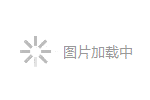
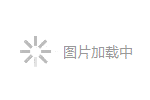
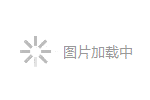
2、这里要说明一下,在“设备”里有两个选项,一个是电脑的硬盘,一个是要制作的U盘。这里一定要选对U盘而别选错硬盘,从大小就能分出来哪个是U盘。如果U盘是2G的,所以应该选择(hd1)[1898M]。下面的“选项”部分可以不用管,默认不勾选任何参数就行。确认好以上步骤后,点“安装”然后进行 下一步。
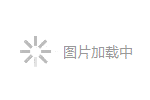
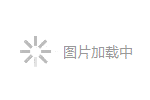
3、写入引导完毕,按任意键继续要给启动U盘设个密码。设置完后,一定要牢记你设好的密码,否则启动U盘会无法使用,制作完毕。
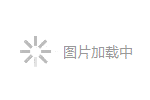
4、当完成以上步骤后,一个具有启动功能的U盘就完成了,再也不用心烦没有光驱不能从光驱启动了,因为以后可以从U盘启动再安装操作系统。
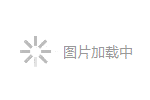
以上就是怎么用u盘重装系统的全部内容介绍了,希望以上内容能够帮助到有需要的朋友们。
上一篇:xp系统下载到u盘怎么安装
下一篇:u盘启动pe装机工具怎么用

